Tabl cynnwys
Os nad oes angen i'r gwerth gael ei glymu i unrhyw gelloedd eraill a dim ond eisiau dangos y gwerth , neu os yw'r fformiwla'n cynnwys data cyfrinachol nad ydych am ei rannu, dileu fformiwlâu a gall cadw'r data yn Excel fod yn bwysig. Yn y tiwtorial hwn, byddwn yn dangos i chi sut i ddileu fformiwla yn Excel a chadw gwerthoedd gyda rhai enghreifftiau cyflym.
Lawrlwythwch y Gweithlyfr Ymarfer
Lawrlwythwch y llyfr gwaith ymarfer hwn i ymarfer corff tra'ch bod chi'n darllen yr erthygl hon.
Dileu Fformiwla.xlsx
5 Ffordd Cyflym o Ddileu Fformiwla yn Excel a Chadw Gwerthoedd
Rydym wedi dangos set ddata ar gyfer cyfrifo'r newid blynyddol mewn canran refeniw (%) yn y sgrinlun isod. Fodd bynnag, nid ydym am ddatgelu'r fformiwla gyfeirio a ddefnyddiwyd gennym. Felly, byddwn yn dangos 5 technegau syml i chi i ddileu'r fformiwlâu tra'n cadw'r gwerth yn yr adran isod.
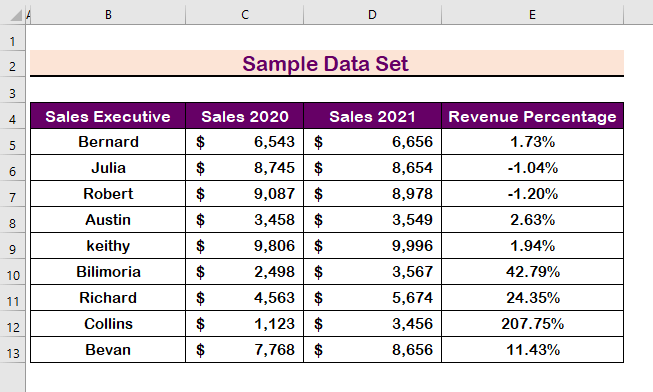
1. De-gliciwch i Dileu Fformiwla yn Excel a Chadw Gwerthoedd
I ddechrau, dim ond tynnu fformiwlâu gan ddefnyddio'ch llygoden; i wneud hynny, dilynwch y cyfarwyddiadau isod.
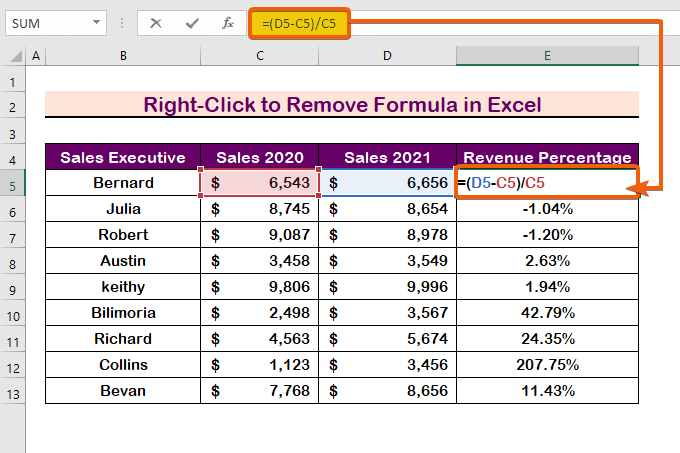
Camau:
- Yn gyntaf, dewiswch y celloedd.
- Pwyswch Ctrl + C i gopïo.
- Yna, cliciwch y botwm De-gliciwch ar eich llygoden.
- Yn olaf, dewiswch y Gludo Gwerthoedd.
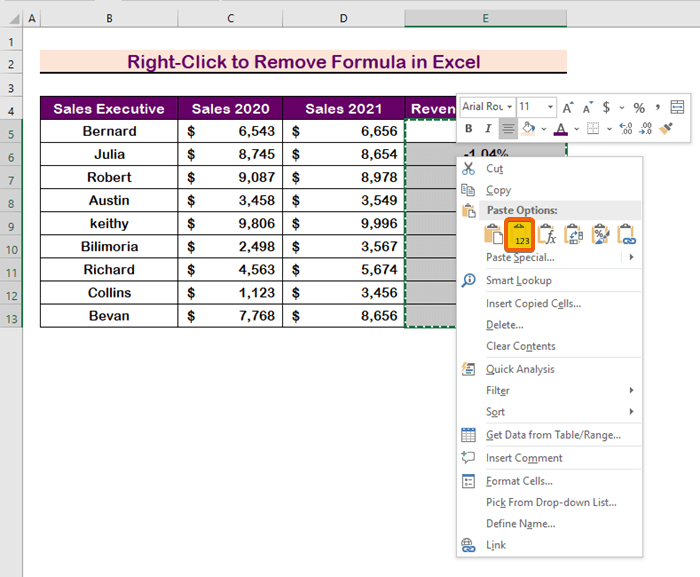
- Felly, byddwn yn gweld yn y celloedd canlynol bod y fformiwlâu yn cael eu dileu oddi wrth ybar fformiwla ond arhosodd y gwerthoedd.
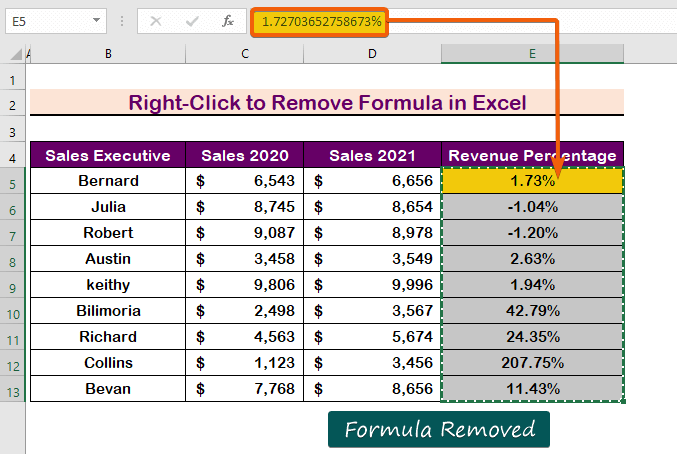
Darllen Mwy: VBA i Dileu Fformiwlâu yn Excel Cadw Gwerthoedd a Fformatio
2. Defnyddiwch Opsiynau Tab Cartref
Mae defnyddio'r tab Cartref yn ddull syml arall o ddileu fformiwlâu; i wneud yr un peth, dilynwch y gweithdrefnau isod.
Cam 1:
- Dewiswch y gell a gwasgwch Ctrl + C i'w gopïo.
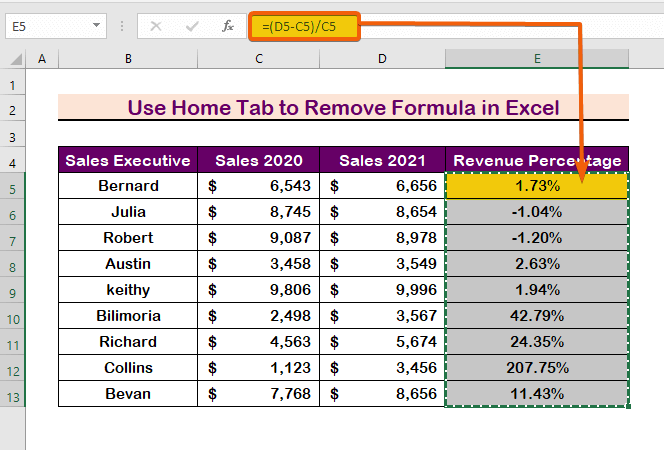
Cam 2:
- Ar ôl copïo'r celloedd, ewch i y tab Cartref a dewiswch y Gludo.
- Yna, dewiswch yr opsiwn cyntaf o'r Gludwch Gwerthoedd.
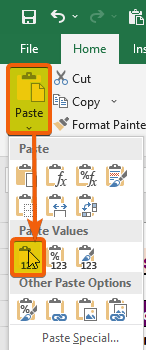
- >
- Yn olaf, fe welwch nad yw fformiwla yn cael ei dangos yn y bar fformiwla.
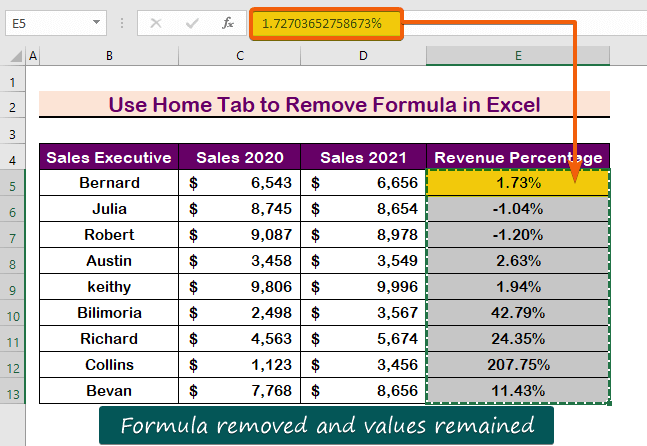
Darllen Mwy: Sut i Drosi Fformiwlâu yn Werthoedd yn Excel (8 Dull Cyflym)
3. Defnyddio Llwybr Byr Bysellfwrdd yn Excel
Gallwch hefyd gymhwyso'r bysellfwrdd llwybr byr i gael gwared ar y fformiwlâu. I wneud yr un peth, dilynwch y camau isod.
Cam 1:
- Yn gyntaf oll, pwyswch Ctrl + C i gopïo'r celloedd ar ôl dewis.
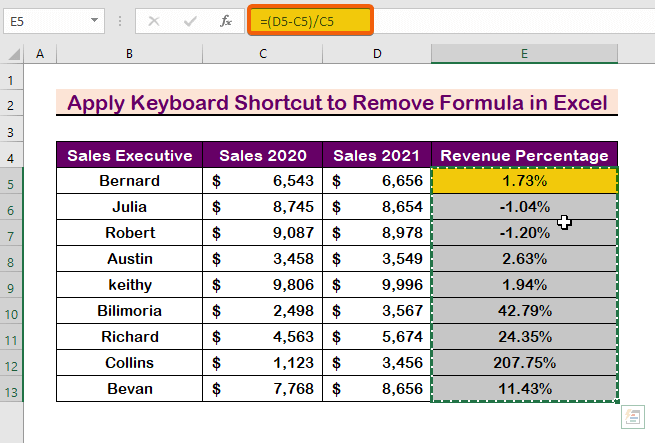
Cam 2:
- I'w hagor y blwch deialog, pwyswch Ctrl + Alt + V
- Dewiswch y Gwerthoedd
- Yna , pwyswch Enter .
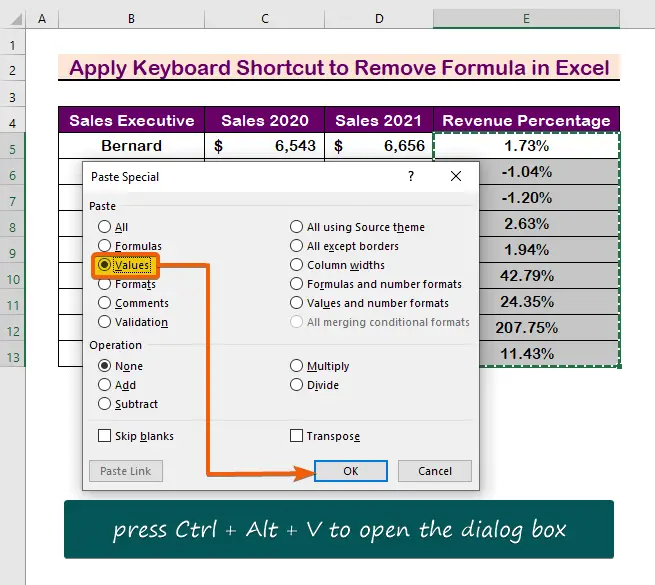
- >
- O ganlyniad, byddwch yn derbyn gwerthoedd sy'n rhydd o fformiwlâu. 15>
- Sut i Ddileu Fformiwlâu Cuddyn Excel (5 Dull Cyflym)
- Dileu Fformiwla Wrth Ei Hidlo yn Excel (3 Ffordd)
- Sut i Dileu Fformiwla Awtomatig yn Excel (5 Dulliau)
- Trosi Fformiwla i Werth mewn Celloedd Lluosog yn Excel (5 Ffordd Effeithiol)
- Yn gyntaf, dewiswch y celloedd a
- Dal y Hawl -Cliciwch botwm llusgo i gell arall.
- Llusgwch yn ôl i y sefyllfa flaenorol a rhyddhewch y De-gliciwch.
- Cliciwch ar y Copi Yma fel Gwerthoedd yn Unig.
- O ganlyniad, fe gewch y canlyniadau dymunol.
- O uchod y Rhuban , cliciwch ar y Bar Offer Mynediad Cyflym.
- Dewiswch y Mwy o Orchmynion.
- Dewiswch yr opsiwn Pob Gorchymyn i ddangos pob gorchymyn sydd ar gael.
- Sgroliwch i lawr i ddod o hyd i'r Gludo
- Dewiswch a chliciwch ar y Ychwanegu
- Yna , pwyswch Enter .
- Ewch yn ôl i'r set ddata a chopïo'r celloedd.
- Eicon newydd ar gyfer y <1 Bydd opsiwn Gludo yn ymddangos a chliciwch ar yr eicon.
- Yn olaf, dewiswch y Gludo Gwerthoedd
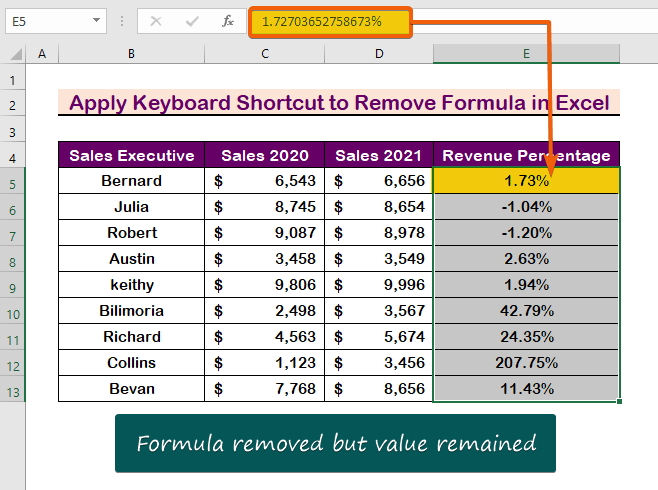
Darlleniadau Tebyg
4. Gwneud cais Llusgwch i Dynnu Fformiwla yn Excel a Cadw Gwerthoedd
Mae llusgo yn opsiwn arall i ddileu'r fformiwlâu gyda chadw'r gwerthoedd. Dilynwch y camau isod i wneud hynny.
Cam 1:

Cam 2:
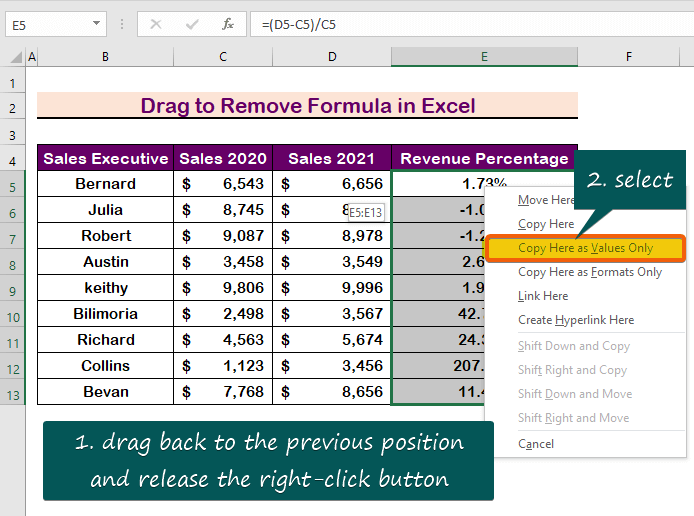 3>
3>
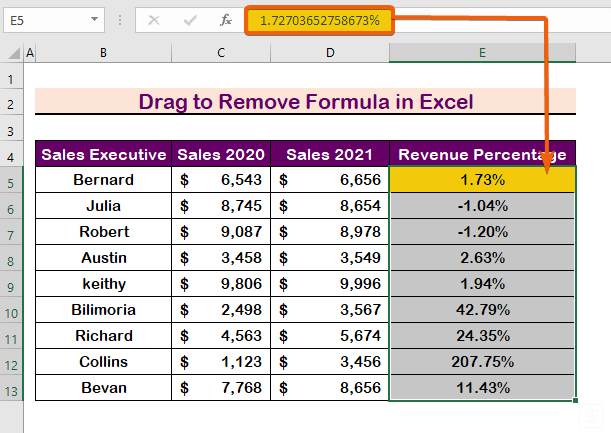
Darllen Mwy: Yn rhoi Canlyniad a Fformiwla mewn Cell Arall yn Excel (4 Achos Cyffredin)
5. Addasu Bar Offer Mynediad Cyflym
I dynnu fformiwlâu, cymhwyswch yr opsiwn Gludo yn y Bar Offer Mynediad Cyflym . Dilynwch y cyfarwyddiadau isod i ychwanegu'r Bar Offer Mynediad Cyflym .
Cam 1:
Cam 2:
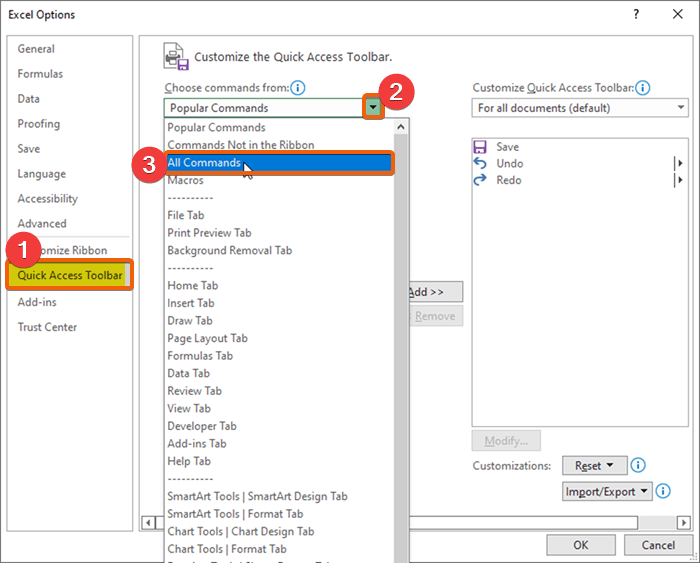
Cam3:

Cam 4:
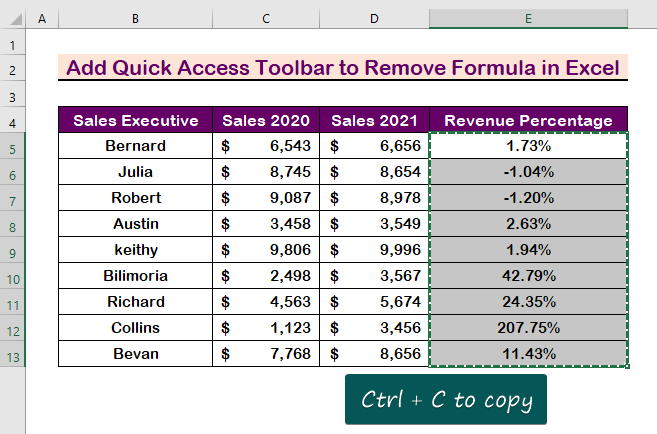
Cam 5:

- 13>Felly, fe gewch eich canlyniad terfynol fel y dangosir yn y ddelwedd isod.
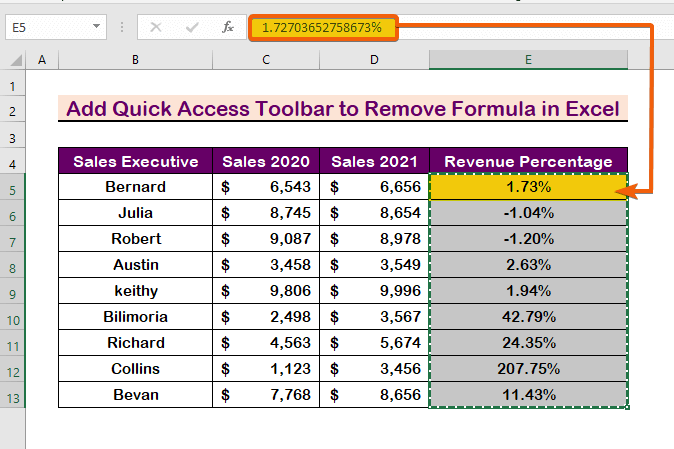
Darllen Mwy: Sut i Ddychwelyd Gwerth Cell Ddim yn Fformiwla yn Excel (3 Dull Hawdd)
Casgliad
I grynhoi, rwy'n gobeithio bod y swydd hon wedi dangos sut i ddileu fformiwlâu wrth gadw'r gwerthoedd. Archwiliwch y llyfr ymarfer a rhowch yr hyn rydych chi wedi'i ddysgu ar waith. Rydym yn fodlon talu am raglenni fel hyn oherwydd eich cefnogaeth.
Os oes gennych unrhyw gwestiynau, mae croeso i chi gysylltu â ni. Rhowch wybod i mi beth yw eich barn yn yr adran sylwadau isod.
Bydd arbenigwyr o'r tîm ExcelWIKI yn ymateb i'ch cwestiynau cyn gynted ag y bo modd.

